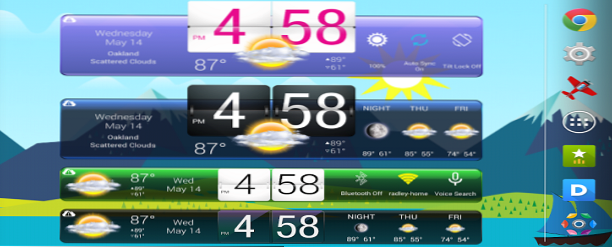
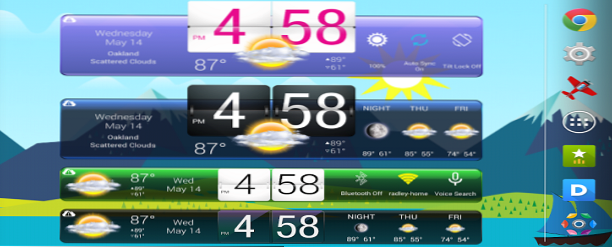
Jag har märkt att när tiden går vidare och mobiltekniken blir alltmer förfinad, lita de mer och mer på att förbättra bekvämligheten, spara tid och se till att konsumenten endast tar emot den information de behöver.
Widgets är därför små, levande applikationer av mycket större program som körs i din Android-telefon. Du måste ha sett dem överallt. Heck det finns en 99,9% av en chans (om du inte bor någonstans under en rock) att din egen android skärm är hem för ett rättvist antal widgets själv.
För att uttrycka det enkelt skulle vi inte kunna leva livet utan dem eftersom deras betydelse är så djupt grundläggande för vår användning av telefoner som vi vågar ta dem för givet. Widgets finns i många typer och tjänar en hel rad olika ändamål. De flesta som använder android har vanligtvis en widget för datum och tid på sina skärmar. Den näst vanligaste widgeten är "Weather Forecast". Men widgets är inte begränsade till bara dessa saker, eftersom deras användarvänlighet, samt anpassningsbarhet betyder att de tjänar praktiskt taget alla intressanta intressen där ute.
En matematisk whiz kan ha en kalkylator widget på sin hemskärm, någon som spelar gitarr eller gillar att träna piano kan ladda ner en Tuner-widget, en person som läser böcker och måste titta upp betydelser av ord kan direkt göra det genom att söka ' fraser "av intresse med hjälp av en ordbords widget. Någon som är aktiv på twitter kan se varje uppdatering på deras flöde tack vare Twitter-widgeten. Kort sagt, widgets tjäna ett syfte för bokstavligen ALLT.
En annan sak som gör dem så praktiska är den lilla mängd utrymme de tar, mängden flexibilitet med vilken man kan anpassa dem på sin startskärm och den omedelbara tillgängligheten som de tillhandahåller till våra krav.
Om du är någon som ännu inte vet hur man lägger till en widget eller vem som är ny på Android, eller bara vill få lite perspektiv, kan du läsa den här bloggen för att få reda på hur man lägger till en anpassad widget på sin startsida. Processen är extremt enkel och kräver en mycket grundläggande kunskap om hur man hanterar telefoner. Icke desto mindre följer stegen som vägledning: De kommer att berätta hur du lägger till widgets till Android-startskärmen.
Så här lägger du till widgets till din Android-startskärm
Detaljerade anvisningar
1. Placera ditt finger på något tomt utrymme på startskärmen.LÅT BLItryck på någon appar eller ikon, annars öppnar det bara bara programmet.

2. Du kommer att se din startsida zoom ut för att du ska kunna se. I botten ser du alternativ somVäggpapper och teman. HOME SCREEN INSTÄLLNINGARoch den vi är intresserade av för nu,Widgets. I Android Nugget hittar widgetalternativet i mitten.

3. När du klickar på Widgets alternativet kommer du att dirigeras till en lista över alla widgets i din Android-telefon. Du kan svepa genom listan genom att gå till vänster eller höger.

4. Om du vill söka efter en widget utan att behöva rulla, klicka bara på "Sök efter widgets ' stapla på toppen och skriv namnet på widgeten du behöver.
5. När du har hittat din widget, tryck och håll ned den widgeten ett ögonblick eller två. Widgetlistan går bort och du kommer tillbaka på din startsida. Du kan nu placera din widget vilken plats du vill ha på startskärmen.

6. När du har placerat widgeten på önskad position, släpp bara ditt finger och widgeten kommer att ha inkräktat på din startsida. Du kan nu njuta av fördelarna med widgeten.

Så ja, mina kära läsare, det är så enkelt att sätta en widget på en hemskärm. Prova bara de ovannämnda stegen och du har spikat det på nolltid.
Ofta ställda frågor och svar
Kan jag lägga till mer än en widget på min startsida?
- Ja, du kan absolut. Du kan lägga till flera widgets på startskärmen så länge som det finns tillräckligt med plats på sidan för att alla widgets ska passa in i. Om du har fler widgets du behöver än mängden utrymme på startskärmen, skapa bara en annan sida för dessa widgets.
Hur väljer jag mellan widgets?
- Dra bara åt vänster och höger för att rulla mellan listan över widgets. Du kan också använda sökfältet för att direkt hitta den widget du söker.
Kommer widgets att konsumera mitt batteri?
- Faktum är, ja. Eftersom widgets är liveapplikationer och ständigt körs i bakgrunden på din startsida betyder det att telefonen tar direkt information från appen och använder systemresurser. Det betyder att telefonen kommer att tömmas av lite batteri. Bara hur mycket batteri som dräneras beror på widgeten själv.
Vi har gjort processen med att "lägga till widgets till din Android-startsida" så enkelt som möjligt. Hoppas den här guiden hjälper dig!
Kolla in dessa relaterade artiklar för ytterligare hjälp:

